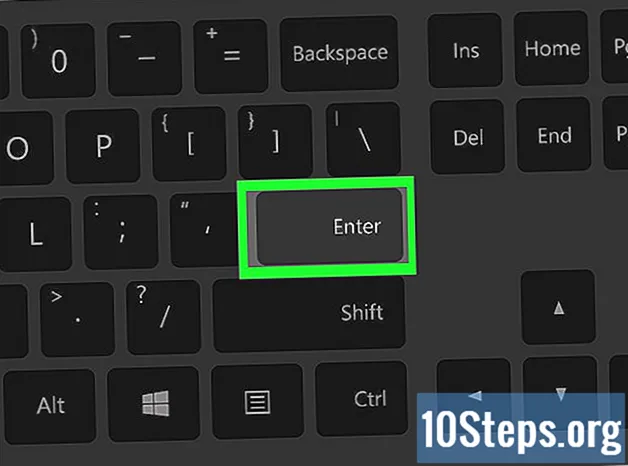Contenuto
Il ripristino di un telefono cellulare o di un computer riporta il dispositivo alle impostazioni di fabbrica originali e di solito risolve eventuali problemi relativi ai programmi. Nella maggior parte dei casi, il dispositivo dispone di una funzione che consente di eseguire un ripristino delle impostazioni di fabbrica in qualsiasi momento.
passi
Metodo 1 di 7: ripristina un dispositivo iOS
Esegui il backup di tutti i tuoi file su iTunes o iCloud, poiché il ripristino del tuo dispositivo iOS cancellerà tutti i dati personali.

Usa il cavo USB per collegare il dispositivo iOS al computer. ITunes si aprirà automaticamente sul tuo computer dopo il riconoscimento del dispositivo.
Fai clic sul nome del tuo dispositivo iOS quando appare in iTunes.

Fai clic su "Ripristina iPhone".
Fare nuovamente clic su "Ripristina" per confermare che si desidera formattare tutti i dati personali e procedere con il ripristino delle impostazioni di fabbrica.

Attendi che iTunes esegua il ripristino delle impostazioni di fabbrica. Al termine del processo, il dispositivo verrà ripristinato e visualizzerà la schermata di benvenuto.
Metodo 2 di 7: ripristino di un dispositivo Android
Esegui il backup di tutti i dati personali sui server di Google, su una scheda di memoria o su un servizio di terze parti per l'archiviazione nel cloud. Un ripristino delle impostazioni di fabbrica formatterà tutti i dati personali su Android.
Tocca "Menu" e seleziona "Configura".
Vai a "Backup e ripristino" e tocca questa opzione.
- Se l'opzione "Backup e ripristino" non è disponibile nel menu Impostazioni, toccare "Privacy" o "Archiviazione". Le opzioni del menu variano a seconda della marca e del modello del dispositivo Android.
Tocca "Ripristina dati di fabbrica".
Tocca "Ripristina telefono" o "Ripristina dispositivo". Fatto ciò, Android eseguirà il ripristino delle impostazioni di fabbrica e al termine visualizzerà la schermata di benvenuto.
Metodo 3 di 7: ripristino di un telefono Windows
Esegui il backup e salva tutti i dati personali su un computer, una scheda di memoria o un programma di terze parti per l'archiviazione nel cloud. Il ripristino di Windows Phone cancellerà tutti i contenuti, incluse app, giochi, messaggi di testo, foto e tutto il resto.
Tocca "Impostazioni" e poi "Informazioni".
Tocca "Ripristina il telefono".
Tocca "Sì" e poi "Sì" di nuovo quando ti viene chiesto di confermare che desideri ripristinare il telefono. Fatto ciò, Windows Phone eseguirà il ripristino delle impostazioni di fabbrica e si riavvierà quando sarà pronto per l'uso.
Metodo 4 di 7: ripristino di un BlackBerry
Esegui il backup e salva tutti i dati personali su un computer, una scheda di memoria o un programma di terze parti per l'archiviazione nel cloud. Il ripristino del Blackberry alle impostazioni di fabbrica cancellerà tutti i dati.
Premi il pulsante Menu.
Vai a "Opzioni" e seleziona.
Quindi seleziona "Opzioni di protezione".
Vai a "Security Clean" e seleziona questa opzione.
Assicurati che tutti gli elementi nell'elenco siano selezionati e premi il "trackpad".
Digita "Blackberry" nel campo di testo e quindi seleziona "Cancella" nella parte inferiore dello schermo.
Premi il trackpad per avviare il ripristino delle impostazioni di fabbrica. Il Blackberry verrà ripristinato e riavviato al termine.
Metodo 5 di 7: ripristino di un computer Windows 8
Eseguire il backup e salvare tutti i dati personali su un dispositivo di archiviazione esterno o un sistema di archiviazione cloud, poiché il ripristino del computer formatterà tutti i file.
Posiziona la freccia del mouse sul lato superiore destro dello schermo del computer, scorri verso il basso e seleziona "Impostazioni".
- Se lo schermo del dispositivo è "touchscreen" (sensibile al tocco), fai scorrere il dito dal bordo a destra dello schermo e seleziona "Impostazioni".
Fare clic su "Modifica impostazioni PC".
Fare clic su "Aggiorna e ripristina" e quindi selezionare "Ripristina".
Fai clic su "Start" sotto la sezione "Rimuovi tutto e reinstalla Windows".
Seguire le istruzioni sullo schermo per completare il ripristino delle impostazioni di fabbrica. Il computer verrà riavviato al termine del ripristino.
Metodo 6 di 7: ripristino di un computer Windows 7
Eseguire il backup e salvare tutti i dati personali su un dispositivo di archiviazione esterno o un sistema di archiviazione cloud, poiché il ripristino del computer formatterà tutti i file.
Spegnere il computer e scollegare i dispositivi esterni, come una stampante o qualsiasi unità USB.
Accendere il computer e premere ripetutamente "F8" per accedere al menu "Opzioni di avvio avanzate".
Selezionare "Ripara il computer" utilizzando i tasti freccia e quindi premere "Invio".
Seleziona il layout di tastiera preferito nella schermata "Opzioni di ripristino del sistema" e fai clic su "Continua".
Accesso come amministratore o utente locale.
Seleziona l'opzione "Strumenti di fabbrica". Il nome di questa opzione può variare a seconda della marca e del modello del computer. Ad esempio, potrebbe essere "Dell Factory Tools" su tutti i computer prodotti da Dell.
- Seleziona l'opzione "Ripristina immagine di fabbrica" e fai clic su "Continua".
- Metti un segno di spunta accanto a "Sì, formatta il disco rigido e ripristina il sistema alle condizioni di fabbrica" e fai clic su "Continua". Windows 7 impiegherà un minimo di 5 minuti per eseguire il ripristino di fabbrica e ti chiederà di riavviare il computer quando hai finito.
Metodo 7 di 7: ripristino di un computer Mac OS X.
Eseguire il backup e salvare tutti i dati personali su un dispositivo di archiviazione esterno o un'applicazione di archiviazione cloud, poiché il ripristino delle impostazioni di fabbrica cancellerà tutti i dati personali dal computer.
Spegni il computer.
Accendi il computer e premi i tasti "Comando" e "R".
Continua a tenere premuti i tasti "Comando" e "R" finché il logo Apple non viene visualizzato sullo schermo.
Fai clic su "Utility Disco" nella finestra "Utility OS X".
Fare clic su "Continua" e selezionare il disco di avvio che si desidera ripristinare dalla barra laterale sinistra.
Fare clic sulla scheda "Elimina" e verificare se è presente un segno di spunta accanto a "Mac OS Expanded (Timeline)".
Fai clic su "Cancella" e quindi seleziona "Esci" per uscire dal menu Utility Disco e tornare alla finestra Utility OS X.
Fare clic su "Reinstalla OS X" e selezionare "Continua".
Segui le istruzioni sullo schermo per completare l'installazione di Mac OS X. Il computer dovrebbe ora essere riavviato.
Suggerimenti
- Esegui un ripristino delle impostazioni di fabbrica sul dispositivo se prevedi di venderlo o donarlo. Questa procedura cancellerà tutte le tracce di dati personali dal dispositivo e impedirà ad altri di accedere a dati riservati.